Как да станете собственик на папка или файл в Windows
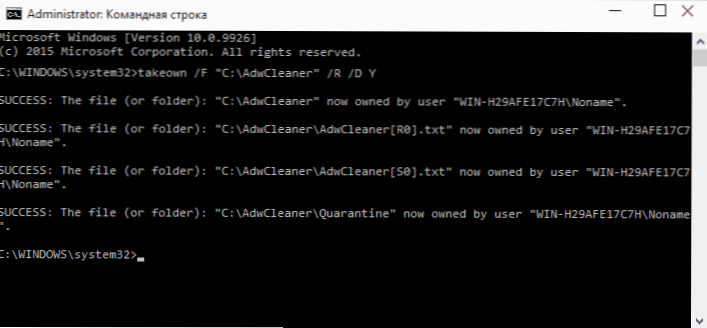
- 2466
- 39
- Angelo Monahan
Ако, когато се опитвате да промените, отворите или изтриете папка или файл в Windows, получавате отчети, че ви е отказан достъп, „Няма достъп до папката“, „Разрешение за заявка за промяна на тази папка“ и подобни, тогава вие трябва да промени собственика на папката или собственика на файла на папката, за какво и да говори за.
Има няколко начина да станете собственик на папка или файл, основните са използването на командния ред и допълнителни настройки за сигурност на OS. Има и програми за трета страна, които ви позволяват да променяте собственика на папката с две кликвания, за един от представителите, от които също ще видим. Всичко, описано по -долу, е подходящо за Windows 11, Windows 10, 8.1 и 7. Също така може да бъде полезно: Как да добавите „станете собственик“ към контекстното меню на Windows Files and Folder
Бележки: За да станете собственик на определен елемент, използвайки методи по -долу, трябва да имате правата на администратора на компютъра. В допълнение, собственикът не трябва да се променя за целия системен диск - това може да доведе до нестабилна работа на Windows. Освен това, ако искате да станете собственик на папката, за да я изтриете, в противен случай тя не изтрива и пише разрешение за заявка от TrustedInstaller или от администраторите, използвайте следните инструкции (има и видео): Разрешение за заявка от администраторът за премахване на папката.
Използване на командата Takeown, за да станете собственик на обекта
За да промените собственика на папката или файла с помощта на командния ред, има две команди, първата от тях е Takeown.
За да го използвате, стартирайте командния ред от името на администратора, в Windows 11 и Windows 10 това може да стане чрез търсенето в лентата на задачите с последващия избор на „стартиране от името на администратора“. В командния ред, в зависимост от това какъв вид обект трябва да станете, въведете един от екипите:
- Поемане /F „Пълен път към файла“ - станете собственик на посочения файл. За да направите всички компютърни администратори от собствениците, използвайте параметъра /A След пътя към файла в командата.
- Takeown /F „път към папката или диска“ /r /d y - станете собственик на папка или диск. Пътят към диска е обозначен под формата на D: (без наклонена черта), пътят към папката - c: \ папка (също без наклонена черта).
Когато изпълнявате тези команди, ще получите съобщение, че успешно сте станали собственик на определен файл или отделни файлове в папката или на диска (виж. екранна снимка).
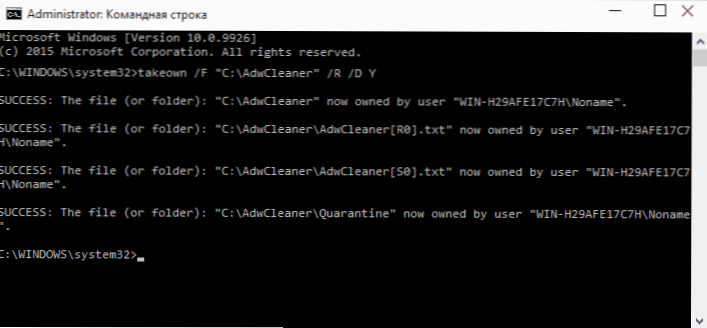
Как да промените собственика на папка или файл с помощта на командата ICACLS
Друг екип, който ви позволява да получите достъп до папката или файловете (променете собственика им) и да получите необходимите права - ICACLS, които трябва да се използват в командния ред, стартиран от името на администратора.
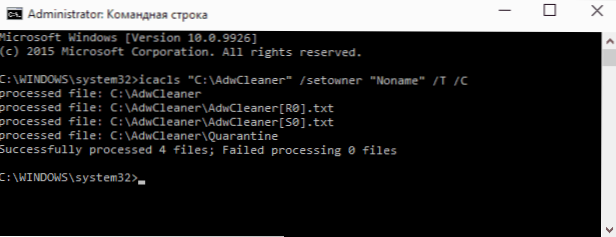
За да инсталирате собственика, използвайте командата в следния формуляр (пример на екрана):
ICACLS "Пътят към файла или папката" /setOwner "Име на the_polizer" /t /c
Пътеките са посочени подобно на предишния метод. Ако трябва да направите собствениците на всички администратори, тогава използвайте името на потребителя Администратори (Или, ако не работи, Администратори). По -долу е даден пример за бърз достъп до папката, използвайки комбинация от команди Takeown и ICACLS:
Takeown /F D: \ rout /r /a icacls d: \ way /t /наследяване: e /администратори на безвъзмездни средства: f
Допълнителна информация: Освен че ставате собственик на папка или файл, може също да се наложи да получите разрешения за промяна, за това можете да използвате следващата команда (дава пълни права на потребителя за папката и инвестираните обекти):
ICACLS "%1" /Грант: R "Име на the_poller" :( oi) (ci) f
Получаване на достъп, използвайки настройки за сигурност
Следващият начин е да използвате само мишката и интерфейса на Windows, без да се обръщате към командния ред.
- Кликнете върху файла или папката с правилния бутон на мишката, който трябва да получите достъп (станете собственик), в контекстното меню изберете елемента "Properties".
- В раздела за безопасност щракнете върху бутона „Допълнително“.
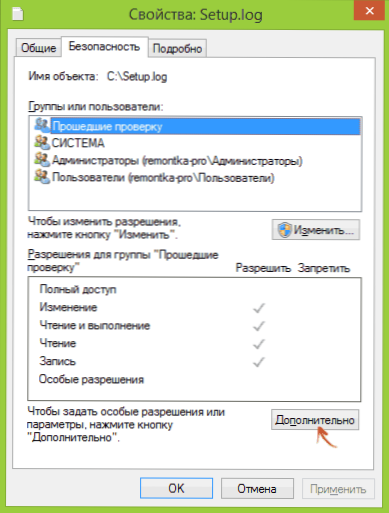
- Срещу елемента "собственик" щракнете върху "Промяна".
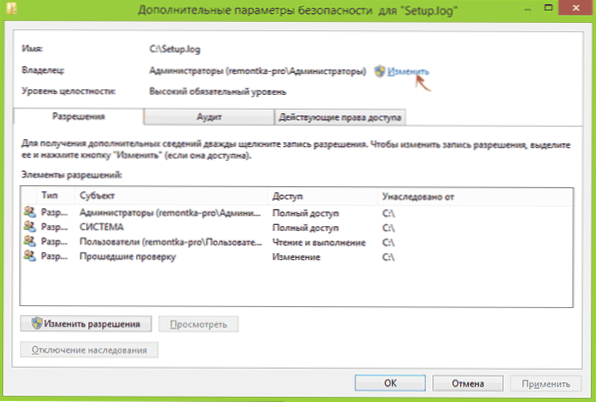
- В отворения прозорец натиснете бутона "Допълнително" и следващия - бутон "Търсене".
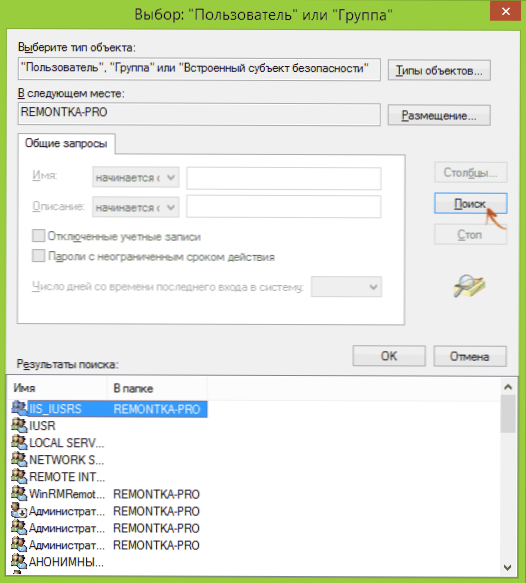
- Изберете в списъка на потребителя (или потребителска група), който трябва да бъде направен от собственика на елемента. Щракнете върху OK, тогава - ОК отново.
- Ако промените собственика на папката или диска, а не отделен файл, обърнете внимание и на елемента „Заменете собственика на Subjumers и обекти“.
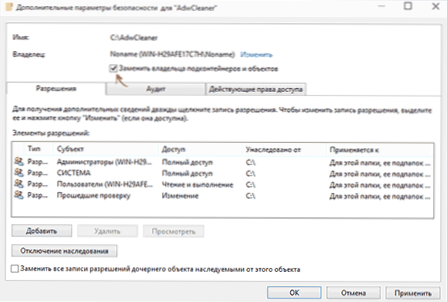
- Щракнете върху OK.
По този.
Други начини да станете собственик на папки и файлове
Има и други начини за решаване на проблема „отказан достъп“ и бързо станете собственик, например с помощта на трети програми, които вграждат „Станете собственик“ в контекстното меню на диригента. Една от тези програми е TakeWershippro, безплатно и, доколкото мога да преценя, без нещо потенциално нежелателно. Подобен елемент в контекстното меню може да бъде добавен чрез редактиране на регистъра на Windows.
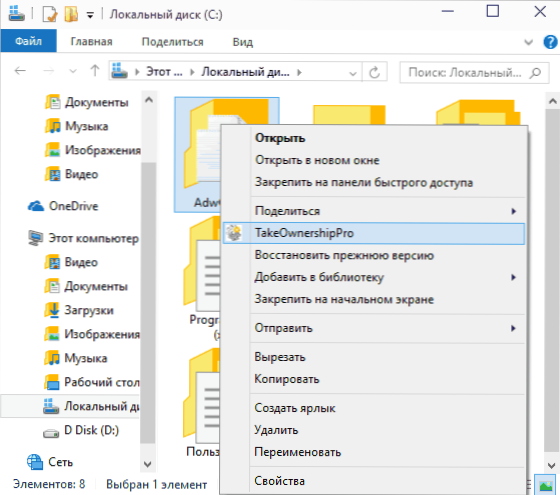
Въпреки това, като се вземе предвид фактът, че подобна задача възниква сравнително рядко, не препоръчвам да инсталирате софтуер за трета страна или да правите промени в системата: Според мен е по -добре да промените собственика на елемента по един от начините „Ръчно“.

